小清新,通过PS调出质感小清新照片(2)
大家好,我是卿羽,第一次发教程,总得来点干货吧~这次给大家分享一个LR的预设,大家应该都比较熟悉VSCO吧,关于这家公司我就不多费口舌了,就算没用过也应该听说过,我平常修片用的比较多的预设是VSCOFILM05中KodakGold 100 (-, -, +, +alt) (预设网上很容 易找到, 实在找不到可以给我私信哟特别适合小清新特别是有点绿色或者森林氛围的照片。下面我们先来看下原片。
直方图http://www.16xx8.com/tags/32438/什么的我们就不看了,我对这东西不太感冒,喜欢凭感觉来修片。
从上图原片看,这是一个侧逆光的环境背景和帽子还有裙子都是有点接近过曝的状态顺便提一下,我拍摄用的相机是6D2。这张片子是没有用补光道具的,所以如果相机的宽容度较差的话可以使用反光板正面补光哦。下面我们把预设加上(室外逆光环境, 这个预设真的很美哦~), 另外我在HSL/颜色选项中把橙色的饱和度和明度做了轻微调整顺便裁剪一下 照片。如下:
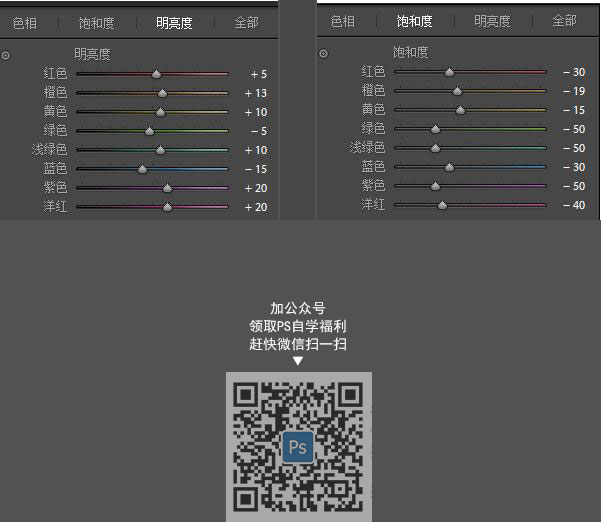

由于帽子遮挡了侧面的光线人脸还是稍微显得有些暗,把片子导出后打开PS我们用曲线来提亮。注意提亮的时候不要破坏面部的结构。
下面我们用[中性灰http://www.16xx8.com/tags/38464/]图层来弱化面部的一些结构(中性灰::*图层填充50%灰色+混合模式为柔光)

下面我们借助一个滤镜神器[Google Nik Collection]免费的使用该插件中的Color Efex Pro4http://www.16xx8.com/photoshop/sucai/2015/g116653.html对照片添加天光镜让照片的光线看上去更有穿透力饱和度更高。效果如下:
学习 · 提示
相关教程








![[非主流PS教程] MM非主流头发装饰](http://pic.16xx8.com/article/UploadPic/2007/10/26/2007102673556420_lit.jpg)
